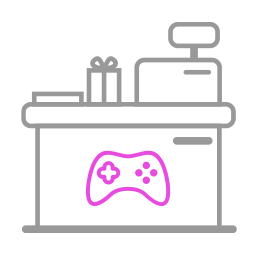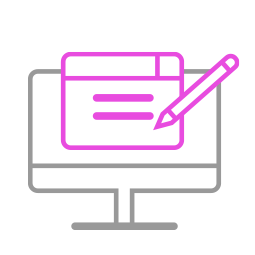-
Q1.相容性 - PS3PS4 to NEOGEO mini
Q: 如何知道轉換器是否與我的搖桿兼容?
A : 購買前,您可以登錄Brook官網查看您的手把/搖桿是否在兼容列表中。 兼容性列表在產品介紹頁面。
該列表指示已經過測試與轉換器兼容搖桿。
對於那些未列出的控制器/搖桿可能不兼容或尚未經過測試。
您可以前往聯繫我們尋求幫助或建議。
或者,您可以在網路上搜索其他玩家的體驗。Q: 我的搖桿在兼容性列表中顯示為兼容,但使用時沒有任何反應。
A : 將 PS3PS4 to NEOGEO mini 連接到其他 USB 端口。
B : 請嘗試進行固件更新。
C : 固件相容性更新勾選。

D : 外接5V電源的USB 線。
E : 使用其他搖桿或手把確認轉接器是否正常。
F : 切換到 PS3 模式並重試。
如果沒有幫助,請聯繫我們以獲得進一步的幫助。
https://www.brookaccessory.com/rma/rma_form_global.php?lang=tw -
Q2.韌體更新 - PS3PS4 to NEOGEO mini
Q:我不知道如何進行固件更新及說明,我該怎麼辦?
A:有固件更新手冊/更新說明及歷史紀錄提供您下載閱讀。
Brook官網下載頁面:http://www.brookaccessory.com/download/Q:我在固件更新方面遇到了一些問題。
A : 如果您有任何問題,請嘗試以下故障排除方法:
a.按壓brook 鍵接電腦時,轉接器是否亮紅燈
b.確保它在PC上的裝置和印表機中識別 “NeoGeo Converter ” 設備(更新模式),然後執行固件。
c. 確保下載正確的固件。
d. 更換另一個 USB 端口並重試。
e. 禁用防病毒軟件並重試。
f. 以管理員身份運行程序。
g. 重新啟動 PC 並重試。
h. 重新啟動固件並重試。
i. 使用另一台 PC 並重試。
j. 斷開連接,重新連接並重試。
k. 使用其他網絡。
l. 縮短電纜長度/使用另一根電纜並重試。
m. 如果您之前安裝過 ZeroPlus 驅動程序,請將其刪除並重試。Q : 如果有新版本,我需要做固件更新嗎?
A : 只要您可以毫無問題地使用轉換器,就不必進行固件更新。
-
Q3.損壞 - PS3PS4 to NEOGEO mini
Q : 我的轉換器以前工作得很好,但現在好像不工作了,好像有問題。
請嘗試以下故障排除方法:
1. 按照固件更新指南先進行固件更新。
2. 確保轉換器 LED 在插入控制台/PC 時亮起。
3. 更換另一個 USB 端口並重試。
4. 使用其他搖桿/控制器並重試。
5. 用搖桿切換到 PS3 模式並重試。
6. 外接5V電源的USB 線。
7. 用搖桿或控制器將轉換器切換 XID 模式連接到PC,在裝置和印表機中,按壓按鍵,確認是否正常工作。
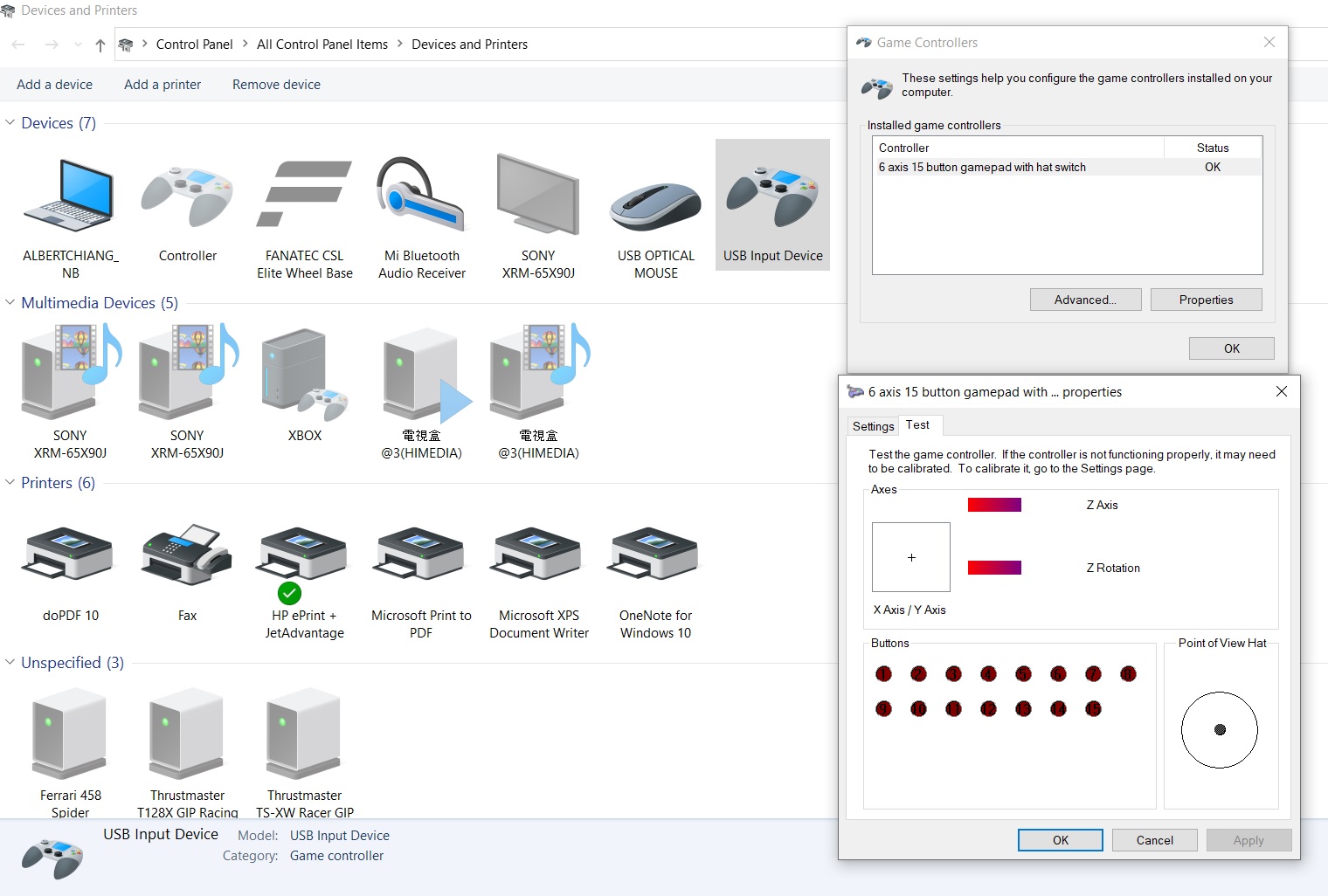
如果沒有幫助,請聯繫您的原始購買地點尋求幫助。
如需進一步幫助,請登錄 Brook 官方網站,進入“技術支援”,留下您的信息,我們將盡快與您聯繫。 -
Q4.其他技術問題 - PS3PS4 to NEOGEO mini
Q : 可以與無線控制器一起使用嗎?
A : Brook 轉換器是藍牙無線連接。
Playstation 3 和 4 控制器是 Bluetoorh 無線連接; 因此,它們可以無線使用。Q : 如何切換NEOGEO mini模式和Xinput模式?
A : 當轉換器插入 PC/NEOGEO mini 時,
1. Hod down START/OPTIONS + Up 3 秒切換到 mini模式
2. Hod down START/OPTIONS + Down 3 秒 切換到 Xinput 模式Q:當我想無線使用時,為什麼我的 PS4 控制器 LED 不亮?
A :
1. 如果控制器沒有反應,則沒有連接成功。 請重新將您的控制器連 接到轉換器,用有線模式連線正常後,拔下插頭,等待約 10 秒,然後按 PS 鍵將控制器與轉換器回連配對,控制器 LED 應該亮起。2. 如果控制器有反應,控制器 LED 可以以某種方式關閉。
請按照以下說明將其打開:
a . 按住 PS + SHARE/ OPTIONS/ START/ SELECT,轉換器 LED 變為紅色。
b . 按住所有□△╳○,然後按PS,然後放開所有按鈕,控制器LED應該亮起 。Q : 如何取消所有的turbo / remap 設置?
A:
Turbo :
1. 按住 PS + SHARE/ SELECT,轉換器 LED 變為紅色。
2.按住SHARE + OPTIONS或START + SELECT取消所有turbo設置 。
3. 按 PS 退出設置,轉換器 LED 變回藍色。Remap :
1. 按住 PS + OPTIONS/ START,轉換器 LED 變為紅色。
2.按住SHARE + OPTIONS或START + SELECT取消所有turbo設置
3. 按 PS 退出設置,轉換器 LED 變回藍色。Q:如何取消單一個 remap 設置?
A : 按住 PS + OPTIONS/START 進入設置模式(轉換器 LED 變為紅色),然後不要按 SELECT/SHARE,只需按要取消重映射的按鈕,然後按 START/OPTIONS 存儲設置; 最後按PS退出設置模式(轉換器LED變回藍色)
找不到您要尋找的內容?
在上方各類問題都找不到您要的內容嗎,可聯繫當地經銷商,讓他們協助您任何疑問;或是填寫技術支援表單,讓我們為您尋找最佳解答。